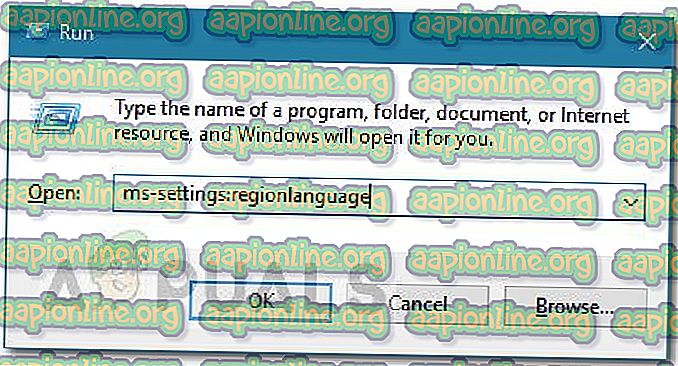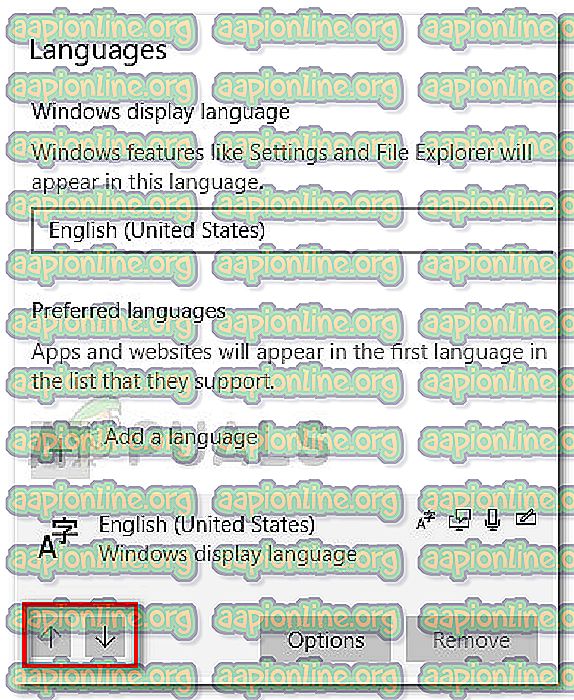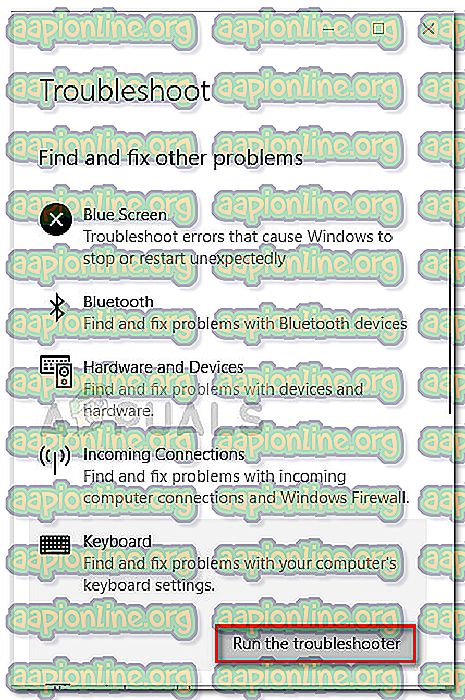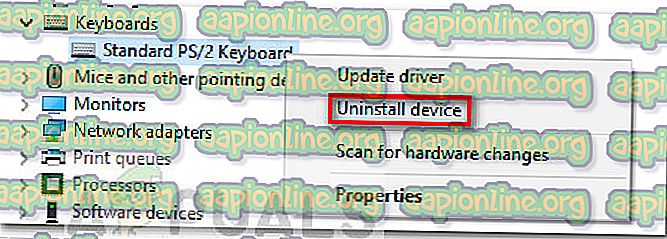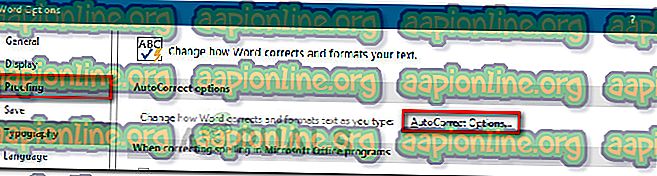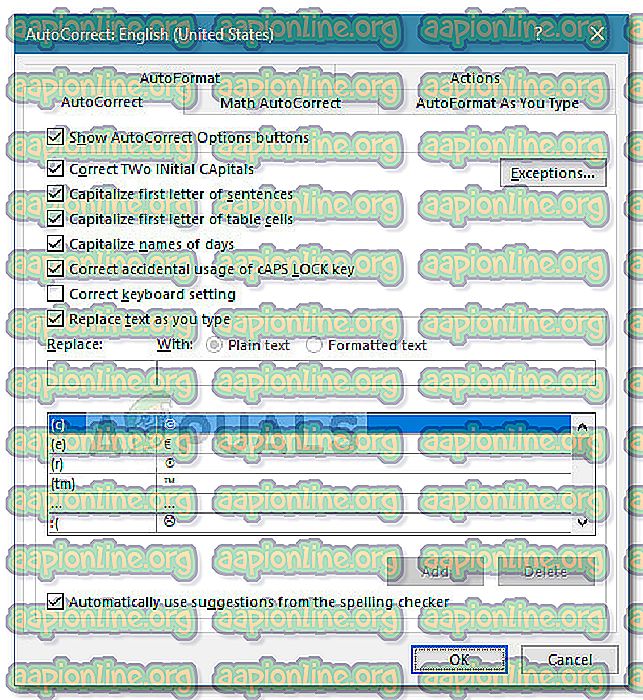Виправлення: клавіатура вводить неправильні букви в Windows 10
Деякі користувачі Windows 10 повідомили про дивну проблему, коли їх клавіатура набирає неправильні символи . Питання, безумовно, своєрідне, оскільки багато користувачів повідомляють про нього на абсолютно нових комп’ютерах та клавіатурах.
Постраждалі користувачі повідомляють, що введення символу виведе інше. Наприклад, один користувач повідомляє, що натискання клавіші Q виводить Q0 або M під час натискання M виходів @.
Дослідивши проблему, нам вдалося помітити, що найпоширенішим винуватцем є глюкована стандартна клавіатура PS / 2. Однак є випадки, коли постраждалі користувачі виявили, що така поведінка викликає мову виводу за замовчуванням або AutoCorrect.
Якщо ви зараз боретеся з тією ж проблемою, у цій статті ви знайдете кілька кроків щодо усунення несправностей. Нижче у вас є колекція методів, якими користувачі вирішили проблему в інших ситуаціях. Будь ласка, дотримуйтесь кожного можливого виправлення, доки не знайдете метод, який допоможе клавіатурі вводити неправильні символи під час помилки Windows 10 . Давайте почнемо!
Передумови
Перш ніж розпочати з власне посібників з усунення несправностей, давайте вийдемо з очевидної речі.
Для початку, якщо на клавіатурі виводиться лише один символ незалежно від того, яку клавішу ви натискаєте, перевірте, чи застрягла ця клавіша. Якщо це так, зніміть його та подивіться, чи вирішено проблему.
Ще одним потенційним причиною проблеми є комбо FN + Numlock на ноутбуках. Деякі клавіатури ноутбука будуть поводитися нестабільно, коли NumLock увімкнено. Вимкніть NumLock, натиснувши клавішу Fn + клавішу Numlock на своєму ноутбуці і перевірте, чи проблема не зникає. Ви також можете спробувати натиснути Ctrl + Shift, щоб перевірити, чи не випадково ви перемкнули скремтовану клавіатуру.
Далі подивіться, чи працює ваш порт USB (якщо застосовується), підключивши клавіатуру до іншого порту USB і побачивши, чи проблема повторюється.
І нарешті, підключіть запасну клавіатуру та підключіть її до машини, на якій клавіатура набирає неправильні символи. Якщо ви не бачите однакової поведінки з цією клавіатурою, є велика ймовірність, що сама клавіатура зламана, а проблема не викликана конфліктом чи внутрішнім драйвером.
Спосіб 1: Зміна мови
На різних мовах є різні клавіші введення. Причина, по якій ваша клавіатура виводить неправильні символи, може бути в тому, що ви неправильно налаштували мову введення як перший вибір.
Деяким користувачам вдалося вирішити проблему, змінивши мову введення за замовчуванням на бажану мову. Ось короткий посібник, як це зробити та вирішити клавіатуру, ввівши неправильну проблему символів:
- Натисніть клавішу Windows + R, щоб відкрити вікно Run. Потім введіть “ ms-settings: regionlanguage ” та натисніть Enter, щоб відкрити вкладку “ Region & Language” програми “ Налаштування ”.
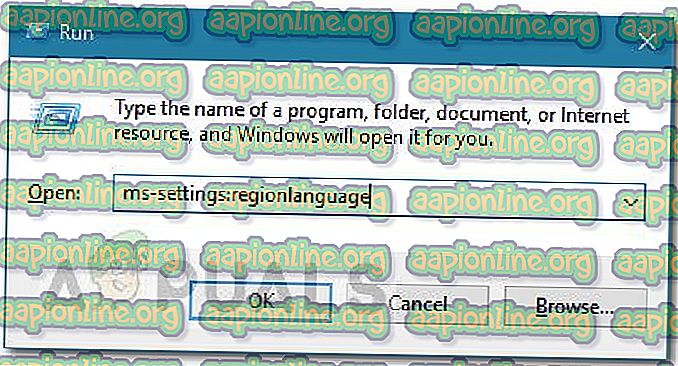
- На вкладці " Регіон та мова" прокрутіть униз до " Кращі мови" (під " Мови" ) та скористайтеся значками стрілок, щоб збільшити бажану мову введення на перше місце.
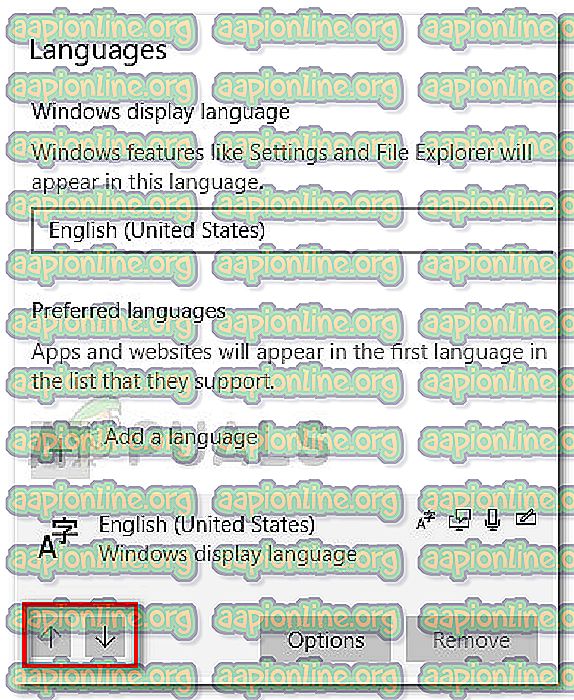
- Після того, як ваша бажана мова опиниться на першому місці, перезавантажте комп'ютер, щоб застосувати зміни та перевірте, чи не було вирішено клавіатуру набравши неправильні символи при наступному запуску.
Якщо ви все ще боретеся з такою ж проблемою, перейдіть до наступного способу нижче.
Спосіб 2. Запуск засобу усунення несправностей з клавіатури
Одне з перших моментів, які ви можете спробувати, якщо ви боретеся з цією проблемою, - це використовувати вбудований засіб усунення несправностей з клавіатурою Windows 10. Ця утиліта Майкрософт, по суті, містить список стратегій відновлення найбільш поширених проблем, пов’язаних із клавіатурою в Windows 10.
Запустивши засіб усунення несправностей з клавіатурою Windows 10, утиліта проаналізує поведінку вашого пристрою та застосує відповідну стратегію ремонту, якщо йому вдасться знайти будь-яке, що підходить. Ось короткий посібник із запуску засобу усунення несправностей із клавіатурою Windows 10, щоб виправити клавіатуру, набравши неправильну проблему символів :
- Натисніть клавішу Windows + R, щоб відкрити нову команду Run. Потім введіть або вставте “ ms-settings: усунення несправностей ” і натисніть Enter, щоб відкрити вбудований засіб усунення несправностей .

- На вкладці Виправлення неполадок прокрутіть униз до пункту Пошук та виправлення інших проблем та натисніть клавіатуру, щоб розгорнути спадне меню. Потім натисніть кнопку Запустити засіб усунення несправностей, щоб запустити утиліту клавіатури.
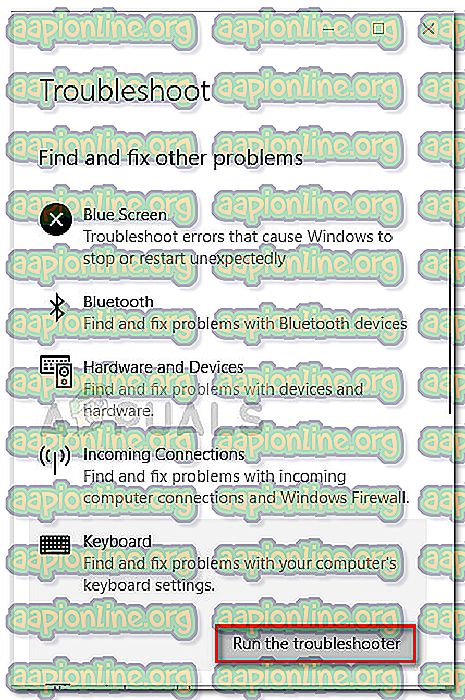
- Зачекайте, поки аналіз буде завершений. Якщо засобу усунення несправностей вдалося знайти будь-які проблеми, натисніть Застосувати це виправлення та дочекайтеся завершення процесу.
- Перезавантажте комп'ютер і подивіться, чи проблема була вирішена при наступному запуску. Якщо ви все ще боретеся з тією ж проблемою, продовжуйте виконувати наступний метод нижче.
Спосіб 3: Повторна інсталяція драйвера клавіатури
Ще одне популярне виправлення для введення помилки символів на клавіатурі - змусити Windows 10 перевстановити драйвер клавіатури, видаливши його з Диспетчера пристроїв . Деякі користувачі повідомили, що проблема була автоматично виправлена після видалення стандартного драйвера клавіатури PS / 2.
Ось короткий посібник щодо повторної установки стандартного драйвера клавіатури PS / 2, щоб вирішити клавіатуру, набравши помилкову проблему символів :
- Натисніть клавішу Windows + R, щоб відкрити вікно Run. Потім введіть “ devmgmt.msc ” і натисніть Enter, щоб відкрити Диспетчер пристроїв .

- Всередині диспетчера пристроїв прокрутіть вниз список списку пристроїв і розгорніть спадне меню Клавіатури.
- Потім клацніть правою кнопкою миші клавіатуру Standard PS / 2 та виберіть Видалити пристрій .
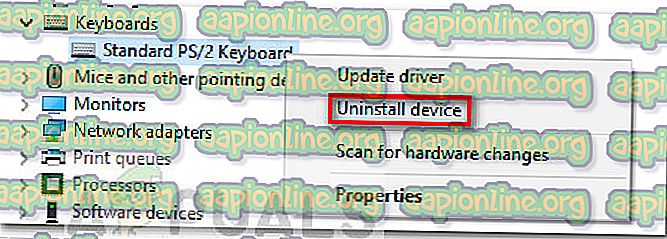
- Натисніть кнопку Видалити ще раз для підтвердження.
Примітка. Після натискання кнопки " Видалити", велика ймовірність, що клавіатура не відповість.
- Використовуйте мишу, щоб викликати перезапуск машини. При наступному запуску Windows автоматично встановить відсутню стандартну клавіатуру PS / 2. Якщо проблема пов’язана із пошкодженим файлом у стандартному драйвері клавіатури PS / 2, клавіатура більше не повинна виводити неправильні символи.
Якщо проблему все ще не вирішено, перейдіть до наступного способу нижче.
Спосіб 4: Вимкнення або змінення налаштувань автовиправлення
Якщо проблема виникає лише в Microsoft Word, велика ймовірність, що така поведінка викликана функцією AutoCorrect. Деякі користувачі повідомили, що вдалося виправити клавіатуру, набравши помилку із символами, після виявлення функції "Автокорекція" змінила введені символи в Word.
Ось короткий посібник про те, як перевірити, чи викликає параметр Автовиправлення таку поведінку та виправити її за потреби:
- Відкрийте Microsoft Word.
- Скористайтеся стрічкою вгорі, щоб натиснути на Файл> Параметри .
- У меню « Параметри слова » розгорніть вкладку « Провірка» та натисніть кнопку « Параметри автокорекції ».
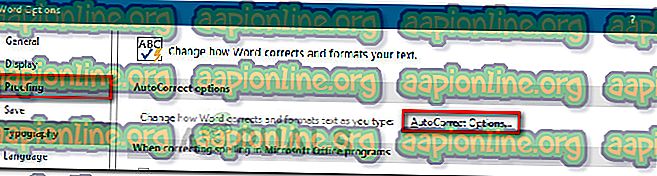
- Почніть шукати записи, які могли б перетворити введені вами інші символи.
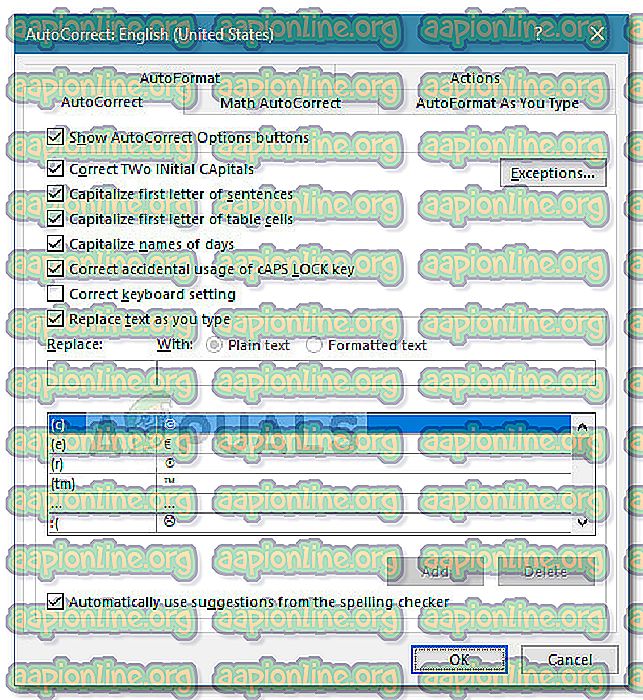
- Після внесення необхідних модифікацій натисніть Ок, щоб зберегти зміни та перезавантажте Word, щоб побачити, чи усунена проблема.